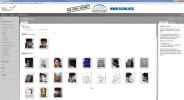Hur man tar bort en enhet från en mobil hotspot i Windows 10
Att skapa en mobil hotspot i Windows 10 är enklare än någonsin i någon version av Windows. Det finns en praktisk liten växling i Action Center som låter dig slå på och stänga av den med ett klick. För att enheter ska kunna ansluta till ditt hotspot måste du ge dem lösenordet till det. Som standard genererar Windows 10 automatiskt ett lösenord för hotspot så att du aldrig hoppar över steget. När du har gett lösenordet till någon kan de ansluta till din hotspot när det är på. Du kan inte exakt blockera en enheten från att ansluta till den om den har lösenordet men om du vill ta bort en enhet från en mobil hotspot, du kan. Du måste bara vara lite kreativ.
SPOILER VARNING: Bläddra ner och titta på videodelen i slutet av denna artikel.
Ta bort enheten från hotspot
För att ta bort en enhet från en mobil hotspot som skapats på ett Windows 10-skrivbord måste du ändra lösenordet till det. När du ändrar lösenordet kommer hotspot, som alla andra trådlösa anslutningar, att be enheterna som är anslutna till det att ange lösenordet igen.
Om du vill ändra lösenordet för den mobila hotspot måste du först stänga av den mobila hotspot. Därefter öppnar du appen Inställningar och går till nätverks- och internetgruppen med inställningar. Välj fliken Mobile Hotspot och klicka på Redigera under nätverksnamn, lösenord och bandavsnitt. Du kan ändra lösenordet till vad du vill. När lösenordet har ändrats, slå på hotspot igen och dela det nya lösenordet med de enheter du vill tillåta.
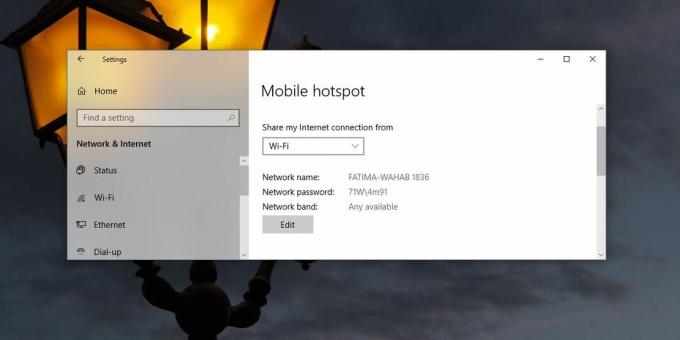
Det finns inget alternativ för svartlistningsenheter, så det är det enda sättet du kan sparka bort en enhet från en mobil hotspot som du har skapat på skrivbordet.
Ett annat alternativ är att ändra hur enheter ansluts. Som standard tillåter hotspot enheter att ansluta via WiFi. Om enheterna du vill tillåta använda hotspot är ihopkopplade med skrivbordet via Blåtand, kan du låta dem ansluta över det istället.
Detta begränsar inte bara anslutningen till parade enheter utan det ger dig också ett enkelt sätt att ta bort en enhet från en mobil hotspot. På Windows 10 kan du välja att koppla bort en enhet när du vill. Enheten behöver inte godkänna uppkopplingen så att du har fullständig autonomi över den. Det är också lite säkrare och Bluetooth har mindre räckvidd jämfört med WiFi så det finns ganska många goda skäl att föredra en Bluetooth-anslutning framför en WiFi.
Sök
Nya Inlägg
Hur du avaktiverar säkerhetsfrågor i Windows 10
Att förlora lösenordet till ditt stationära system är aldrig bra. M...
Redigera och retuschera foton och ladda upp dem till Facebook, Flickr, Picasa
Vi på AddictiveTips älskar att prova nyutvecklade bildredigerare oc...
Fotobounce: Hantera och dela foton via automatisk ansiktsigenkänningsverktyg
Digitalkameror har tillåtit oss att fotografera hundratals foton ut...